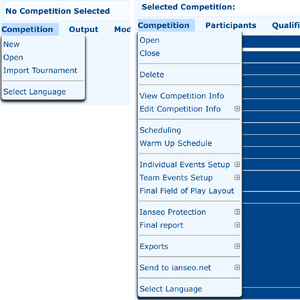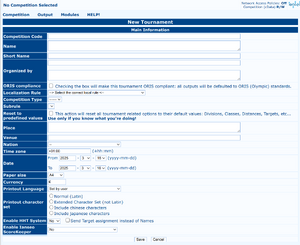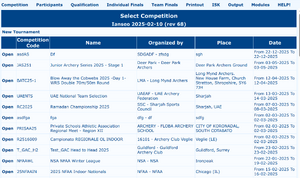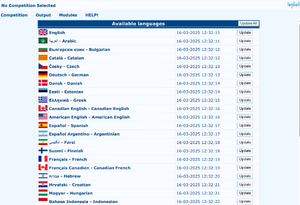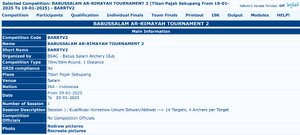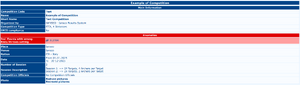Torneo
Il menu superiore di Ianseo è organizzato da sinistra a destra seguendo le fasi di gestione di una competizione.
Creare una Competizione
Per creare un nuovo torneo, l'utente può cliccare su Torneo => Nuovo. La pagina mostrerà alcuni campi in cui è possibile registrare le informazioni principali del torneo. In pratica tutti i campi sono obbligatori, in quanto senza di essi l'utente non può creare la competizione.
- Codice Gara: codice di riferimento della competizione (nel caso di gara FITARCO, `e quello ricavabile dal calendario gare sul sito federale). Una volta definito è meglio non modificarlo, soprattutto se sono già stati richiesti i codici di pubblicazione on-line o i codici ISK-NG Pro.
- Nome Gara: è il titolo del torneo.
- Nome Gara Abbreviato: versione abbreviata del Nome della Gara: es. “OG 2025” invece di ‘Giochi Olimpici Estivi 2025’.
- Società Organizzatrice: il campo superiore è il codice dell'organizzatore(come il codice della società organizzatrice, il codice della federazione, ecc.), mentre il campo inferiore è una descrizione del comitato organizzatore. Esempio: “WAE” per il codice e “World Archery Europe” per la descrizione.
- Stampe ORIS di default: Selezionando la casella tutti gli output saranno stampati secondo lo standard ORIS (Olympic Results and Information Services). Per eventi comuni (regionali, interregionali, nazionali, ecc.), e consigliato NON utilizzare le stampe ORIS, soprattutto se si stampano risultati, classifiche, lista piazzole, ecc.: le stampe di I@nseo sono ottimizzate per ridurre il numero di fogli da utilizzare, pur mantenendo grande leggibilità.
- Regola localizzata: regole del torneo. Ad esempio, selezionando Competizione Internazionale (regole WA), I@nseo utilizzerà le tipologie di torneo definiti da WA.
- Tipo Torneo: in base alla selezione precedente, dopo aver selezionato una Regola Localizzata il menù a tendina verrà popolato e mostrerà le tipologie di gare disponibili per quella Regola Localizzata.
- Sottoregola: la tendina delle sottoregole apparirà solo se è stato selezionato un Tipo Torneo che consenta la possibilità di gestire le classi ammesse (es. Tutte le classi, solo classi Seniores, solo classi Giovanili).
- Ripristina i valori predefiniti: la spunta di questa opzione ripristinerà i valori predefiniti di questa competizione, rimuovendo gli elementi impostati in modo personalizzato. Si prega di notare che ciò può interrompere la competizione, perciò è da usare con cautela. Un popup di conferma vi avvertirà delle conseguenze nel caso in cui abbiate selezionato l'opzione per errore..
- Luogo: città in cui si svolgerà la competizione.
- Campo di gara: campo di gara della competizione.
- Nazione: la nazione in cui si svolge la competizione.
- Fuso Orario: Fuso orario sfasato rispetto all'UTC alla data della competizione (attenzione all'ora legale!).
- Data: date di inizio e di fine della competizione.
- Dimensione carta: seleziona il formato carta corretto (A4 o Letter) per le stampe.
- Valuta: valuta principale utilizzata per i pagamenti. Possono essere simboli o codici internazionali (es. € o EUR).
- Lingua per le stampe: forzare la lingua delle stampe (es. l'inglese), mentre l'interfaccia può essere cambiata in qualsiasi lingua (es polacco).
- Set di caratteri per le stampe: di default `e impostato il carattere Latino; per le competizioni che utilizzano caratteri latini estesi (es. alfabeti Slavi, Cirillici, Ebraici e Arabi) selezionare “Includi caratteri cirillici”, mentre è possibile includere anche i caratteri basati sugli ideogrammi selezionando i caratteri cinesi o giapponesi.
- Abilita Sistema HHT: nelle competizioni in cui l'inserimento punti elettronico viene gestito con gli ormai obsoleti Danage HTT (Tastierini) si deve selezionare “Sì”. Per le competizioni non Latine, spuntare anche l'opzione “Invia assegnazione piazzole invece dei Nomi”.
- Abilita Ianseo ScoreKeeper: Ianseo ScoreKeeper NG (Next Generation), abbreviato in ISK-NG, è l'applicazione di accompagnamento per l'inserimento punti elettronico. Disponibile negli store Apple e Android per essere utilizzata sui dispositivi personali degli atleti o su quelli dell'organizzazione.
- ISK-NG Lite: questa è la modalità libera predefinita. Inserire l'URL del computer su cui è in esecuzione Ianseo: i dispositivi devono essere in grado di connettersi a quell'URL! Per evitare che i malintenzionati manomettano i dati, è possibile inserire un PIN di sicurezza.
- ISK-NG Pro: dopo aver acquistato il Codice Pro (il link per l'acquisto arriva con l'e-mail di conferma della richiesta di pubblicazione online), l'app passa in modalità Pro, consentendo un maggiore controllo su chi, dove e quando è autorizzato all'inserimento elettronico dei punteggi. Compaiono altri due campi: uno per abilitare/disabilitare l'uso dei dispositivi personali e l'altro nel quale inserire il Numero licenza per l'ISK-PRO acquistato online.
- ISK-NG Live: riservato alle Federazioni e agli organizzatori che hanno partecipato ad un corso avanzato.
Una volta completati i campi è possibile salvare il torneo. Nel caso fosse presente qualche errore o incongruenza sui dati, il sistema non salverà e restituirà la parte errata segnata in giallo.
Selezione del Torneo
Importare una Gara
Competition => Close menu item.Competition => Import and pick the correct .ianseo file to upload. Whatever the file name is, the competition code will be the one saved in the file itself. At the end of the procedure the imported competition will be opened.
Select an Interface Language
Competition Settings
The following menu options are available in the Competition Menu after selecting/creating a Competition. As some items have complex options, these are explained in subpages (See top of this page).
Delete a Competition
View Competition Info
Anomalies
Final Field of Play Layout
Competition => Final Field of Play Layout will produce a PDF with the layout of the field of play, as defined by the scheduling and target assignments.
Export a Competition
This menu item appears if a competition is selected. i@nseo can export the selected competition to transfer it from a computer to another one or to create backups. It is a good practice to export the competition from time to time, especially before performing critical tasks.
One can click directly on the Competition => Exports link (shortcut for Competition => Exports => Export Tournament with pictures) or select one of the other sub options:
Competition => Exports => Export as EXP file: this format contains not only the .ianseo file but also some other outputs like PDFs etc. This export is usually fed into some federation/association website to populate their own system.Competition => Exports => Export Tournament: to reduce the size of the .ianseo file, this will export all data but the pictures of the athletes and the flags/logoCompetition => Exports => Export Tournament with pictures: this is the standard export. Feeding another ianseo with this export will reconstruct the same identical competition.Competition => Exports => SpreadSheet export (.ods): this export is in opendocument format and contains all the results of the competition.
Final Report
This Section is actually specific for the Italian competitions and is filled by the judge chairperson and filed to the Italian Federation.
- Edit Final Report: fills in the report
- Print Final Report: prints the report. A watermark is added if the competition is not locked or the report not signed.
- Print Checklist: prints a checklist of all the items of the report.